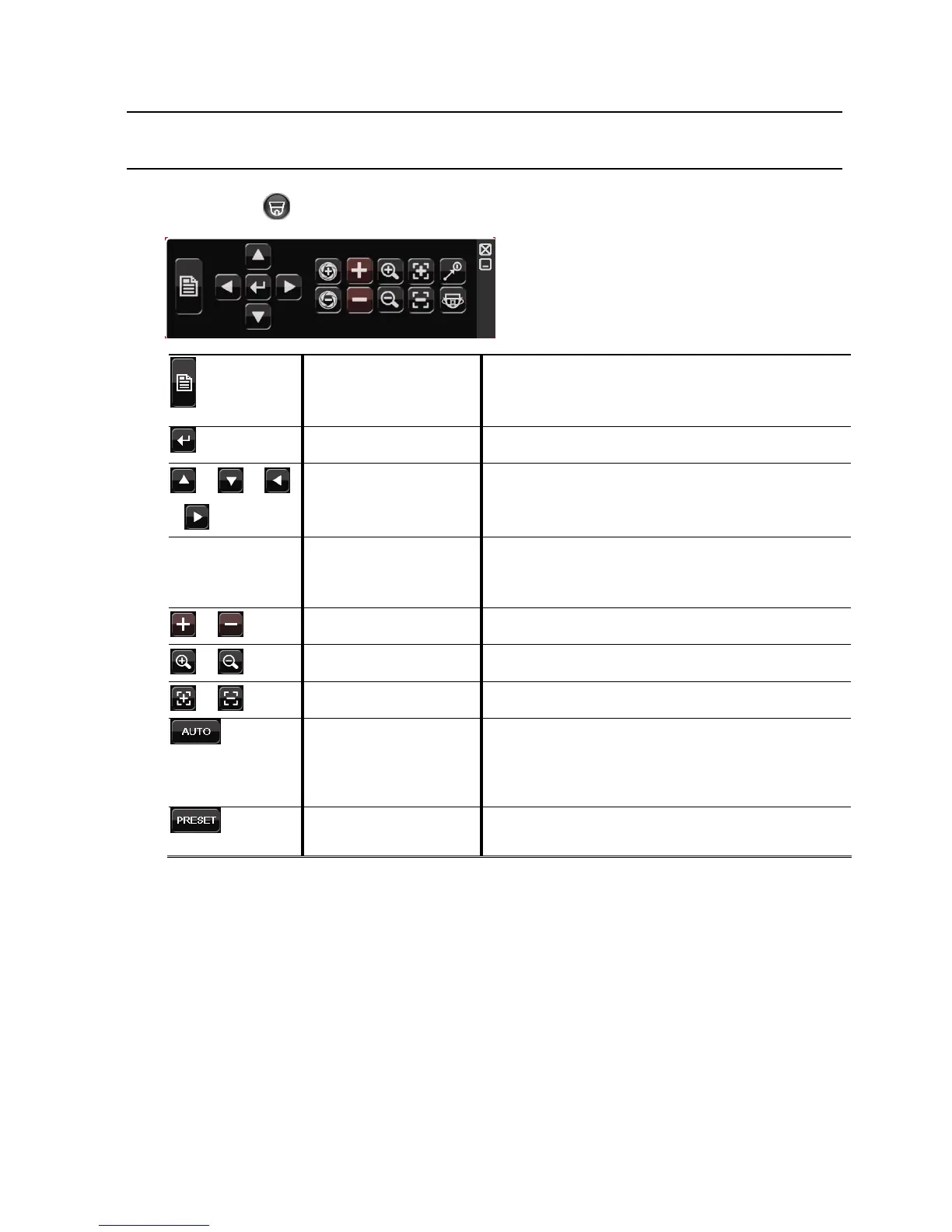GUI DISPLAY WITH USB MOUSE CONTROL
13
3.2.2 Pannello di controllo PTZ
Note: In modalità di controllo PTZ sono supportati i punti per spostare la veduta
telecamera su luoghi precisi specificati, quando si fa clic col mouse.
Fare clic su , nella barra del menu rapido, per visualizzare il pannello che segue:
Menu telecamera
Fare clic per accedere al menu principale della
telecamera.
Fare riferimento al Manuale d’uso di ciascuna
telecamera per i dettagli sui loro menu.
Invia
Fare clic per confermare la selezione/accedere al
menu.
/ /
/
Su/Giù/Sinistra/Destra
Fare clic per spostare la selezione verso l’alto/il
basso/sinistra/destra, oppure per modificare le
impostazioni.
Iris + / Iris -
Questi due pulsanti sono stati create per telecamere
che utilizzano il protocollo Pelco-D. Per conoscere
l’azione che si attiva cliccando sui tasti + e Iris -, fare
riferimento al manuale della telecamera.
/
Ingrandimento
massimo/riduzione
Fare clic per ingrandire al massimo l’immagine/per
ridurre l’immagine alle sue dimensioni originali.
/
Ingrandimento/riduzione
Fare clic per eseguire lo zoom avanti/indietro
dell’immagine.
/
Messa a fuoco
vicino/lontano
Fare clic per regolare la messa a fuoco dell’immagine.
Modalità Auto
Fare clic per attivare la funzione.
Prima di usarla, è necessario assegnare la funzione
specifica che sarà abilitata quando si fa clic su “AUTO”.
Fare riferimento al Manuale d’uso della telecamera
PTZ, per i dettagli.
Punto predefinito
Fare clic per inserire il punto PTZ predefinito che si
vuole vedere.
3.3 Menu Principale
Fare clic col tasto destro del mouse su un punto qualsiasi dello schermo per
visualizzare il menu principale, come segue; fare di nuovo clic col tasto destro del
mouse per uscire.
Per vedere la struttura completa del menu, leggere “APPENDICE 4 STRUTTURA DEL
MENU PRINCIPALE” a pagina 68.